Como desinstalar o adware Helper_update?
Vírus MacTambém conhecido como: Anúncios por Helper_update
Faça uma verificação gratuita e verifique se o seu computador está infectado.
REMOVER AGORAPara usar a versão completa do produto, precisa de comprar uma licença para Combo Cleaner. 7 dias limitados para teste grátis disponível. O Combo Cleaner pertence e é operado por RCS LT, a empresa-mãe de PCRisk.
Como remover Helper_update do Mac?
O que é Helper_update?
Helper_update é um software com suporte de publicidade, uma aplicação que exibe anúncios. Normalmente, as aplicações desse tipo são promovidas e distribuídas usando métodos enganosos, por exemplo, por meio de sites enganosos, instaladores falsos. Portanto, a maioria dos utilizadores os descarrega e instala sem saber, sem querer. As aplicações que os utilizadores instalam inadvertidamente são denominadas de aplicações potencialmente indesejadas (APIs). Sabe-se que Helper_update é distribuído usando um instalador falso do Adobe Flash Player. É importante mencionar que esta aplicação pode ter características de um sequestrador de navegador - pode ser concebido para alterar as configurações do navegador da web para promover um mecanismo de pesquisa falso. Além disso, pode ser concebido para recolher informações pessoais.
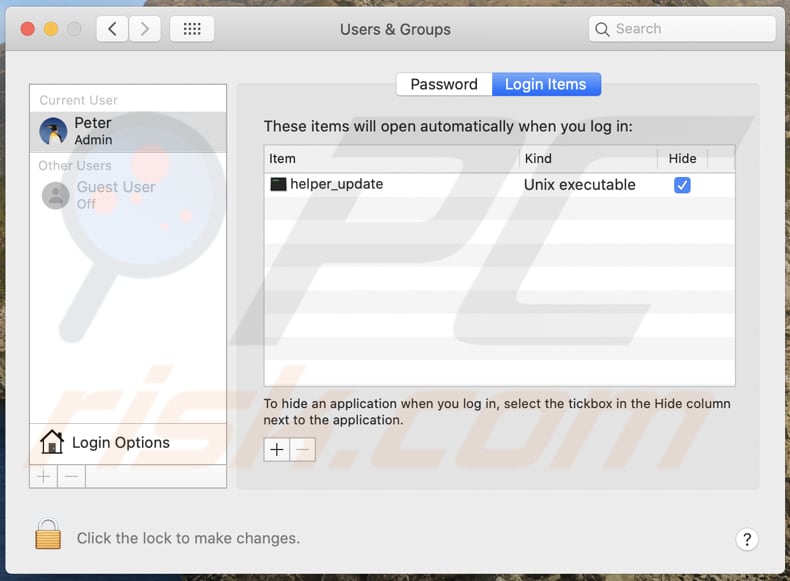
Normalmente, as aplicações como Helper_update geram receita para os seus desenvolvedores ao veicular anúncios pop-up, banners, pesquisas, cupões e outros anúncios nas páginas que os utilizadores visitam. O que é pior, esses anúncios são usados para promover sites não confiáveis (por exemplo, sites fraudulentos, páginas de descarregamento para APIs). Além disso, esses anúncios podem ser usados para distribuir software indesejado - se clicados, podem executar certos scripts projetados para descarregar ou até mesmo instalar as aplicações indesejadas. Portanto, é altamente recomendável não clicar em anúncios gerados pelas aplicações como Helper_update. Conforme mencionado no primeiro parágrafo, Helper_update provavelmente funcionará como um sequestrador de navegador - pode ser concebido para alterar as configurações do navegador, como o endereço de um mecanismo de pesquisa padrão, página inicial e novo separador para um endereço de um mecanismo de pesquisa falso. Regra geral, os mecanismos de pesquisa falsos mostram resultados gerados por outros mecanismos de pesquisa como Yahoo, Google, etc. No entanto, nem todos os mecanismos de pesquisa falsos não geram seus próprios resultados. Existem mecanismos de pesquisa falsos projetados para gerar resultados enganosos (promover páginas obscuras) e exibir anúncios. De qualquer forma, é recomendável usar mecanismos de pesquisa legítimos para navegar na web e evitar o uso de mecanismos questionáveis. Vale a pena mencionar que os sequestradores de navegador não permitem modificar as configurações afetadas. Portanto, os utilizadores podem impedir que um navegador abra um endereço específico (remova o endereço indesejado promovido pela API instalada) apenas quando essa aplicação não estiver mais instalada num navegador ou sistema operativo.
| Nome | Anúncios por Helper_update |
| Tipo de Ameaça | Adware, malware Mac, vírus Mac |
| Nomes de Detecção (helper_update) | Lista Completa (VirusTotal) |
| Nomes de Detecção (login_helper) | Fortinet (Adware/Bundlore!OSX), Lista Completa (VirusTotal) |
| Nomes de Detecção (module_init) | Lista Completa (VirusTotal) |
| Nomes de Detecção (patext) | Avast (MacOS:Pirrit-BM [Adw]), BitDefender (Adware.MAC.Generic.21882), ESET-NOD32 (Uma Variante De OSX/Adware.Pirrit.BM), Kaspersky (Not-a-virus:HEUR:AdWare.OSX.Pirrit.aa), Lista Completa (VirusTotal) |
| Sintomas | O seu Mac torna-se mais lento do que o normal, vê anúncios pop-up indesejados, é redireccionado para sites duvidosos. |
| Métodos de distribuição | Anúncios pop-up enganosos, instaladores de software gratuito (agregação), instaladores de Flash Player falsos, descarregamento de ficheiros torrent. |
| Danos | Rastreio do navegador da Internet (potenciais problemas de privacidade), exibição de anúncios indesejados, redirecionamento para sites duvidosos, perda de informação privada. |
| Remoção do Malware (Windows) |
Para eliminar possíveis infecções por malware, verifique o seu computador com software antivírus legítimo. Os nossos investigadores de segurança recomendam a utilização do Combo Cleaner. Descarregar Combo CleanerO verificador gratuito verifica se o seu computador está infectado. Para usar a versão completa do produto, precisa de comprar uma licença para Combo Cleaner. 7 dias limitados para teste grátis disponível. O Combo Cleaner pertence e é operado por RCS LT, a empresa-mãe de PCRisk. |
Mais um detalhe sobre as aplicações como Helper_update é que podem ser projetadas para recolher várias informações, como endereços IP, geolocalização, consultas de pesquisa inseridas, URLs de páginas visitadas, etc. É importante mencionar que muitas aplicações do tipo adware também podem ler dados confidenciais informações (por exemplo, detalhes do cartão de crédito, palavras-passe). O maior problema é que os dados recolhidos podem ser vendidos a terceiros (potencialmente criminosos cibernéticos), usados para roubar contas pessoais, identidades, fazer compras, transações fraudulentas e para outros fins. Portanto, é altamente recomendável não confiar (descarregar e instalar) as aplicações como Helper_update. Mais exemplos de adware direcionados aos utilizadores do macOS são ElementarySignalSearch, MapperState, e SmartWebSearch.
Como é que Helper_update foi instalado no meu computador?
Helper_update é distribuído usando um instalador falso que se parece com os instaladores do Adobe Flash Player. Na maioria dos casos, os instaladores falsos são promovidos em páginas enganosas. É importante lembrar que instaladores não oficiais de terceiros podem ser projetados para instalar ransomware, trojans, e outros malwares. Outra forma popular de induzir os utilizadores a descarregar ou instalar as aplicações potencialmente indesejadas é agregá-las com outros programas. É comum que as aplicações desse tipo sejam descarregadores ou instaladores incluídos por outros programas como ofertas extras. Os utilizadores podem recusar ofertas indesejadas por meio de configurações "Avançadas", "Personalizadas", "Manuais" ou outras configurações, ou desmarcando certas caixas de seleção. Se os utilizadores terminarem os descarregamentos e as instalações sem alterar essas configurações, concordam em descarregar e instalar as aplicações agregadas junto com os programas desejados. Outro método enganoso para distribuir APIs é criar anúncios para executar determinados scripts. Se clicados, esses anúncios iniciam descarregamentos e instalações inesperados.
Como evitar a instalação de aplicações potencialmente indesejadas?
É recomendado não usar descarregadores e instaladores de terceiros, páginas da web não oficiais, redes peer-to-peer (como clientes torrent, eMule, etc.) nem para descarregar ou instalar quaisquer ficheiros ou programas. Ficheiros descarregues através das fontes mencionadas, canais podem ser maliciosos ou projetados para instalar APIs. Portanto, devem ser descarregues de sites oficiais e por meio de links diretos. Além disso, é importante verificar os descarregamentos e instaladores para as configurações "Personalizadas", "Avançadas" e outras configurações semelhantes antes de concluir os descarregamentos ou instalações. É comum que descarregadores, instaladores com as configurações acima mencionadas incluam ofertas indesejadas. Mais uma forma de evitar descarregamentos indesejados, instalações, é não clicar em anúncios que várias páginas obscuras têm sobre eles. Esses anúncios podem ser projetados para abrir vários sites não confiáveis ou causar descarregamentos ou instalações indesejados. Extensões, complementos ou plug-ins indesejados, desconhecidos ou suspeitos instalados num navegador devem ser desinstalados. O mesmo deve ser feito com programas desse tipo instalados no sistema operativo. Se o seu computador já estiver infectado com Helper_update, recomendamos executar uma verificação com Combo Cleaner Antivirus para Windows para eliminar automaticamente esse adware.
Instalador utilizado para distribuir Helper_update adware (primeiro passo de instalação):
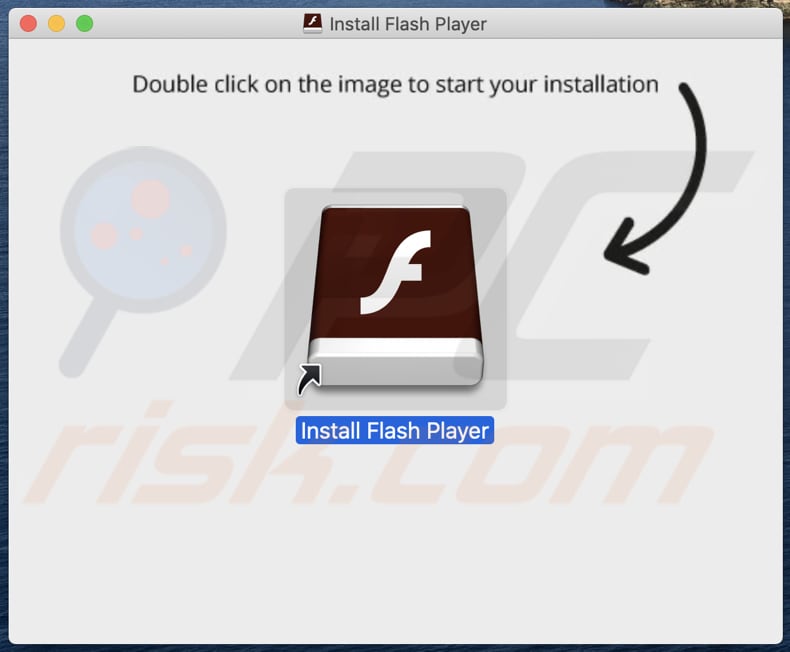
Instalador utilizado para distribuir Helper_update adware (segundo passo de instalação):
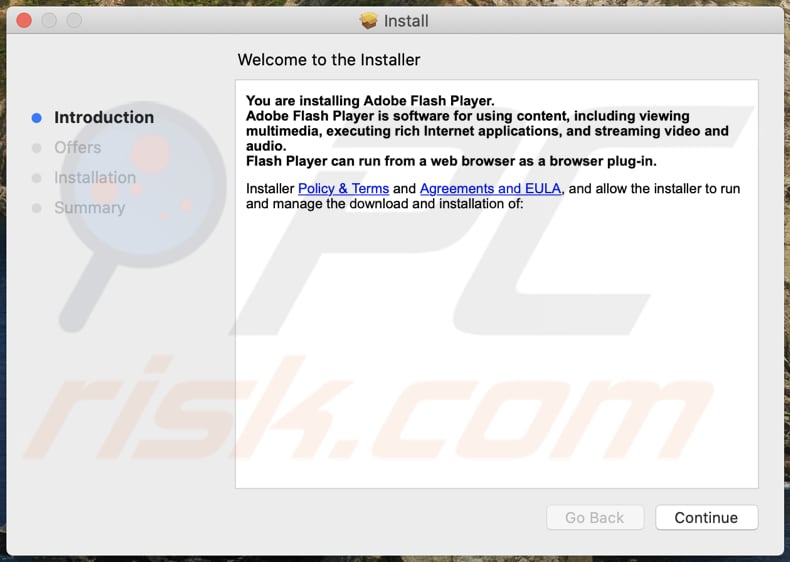
Instalador utilizado para distribuir Helper_update adware (terceiro passo de instalação):
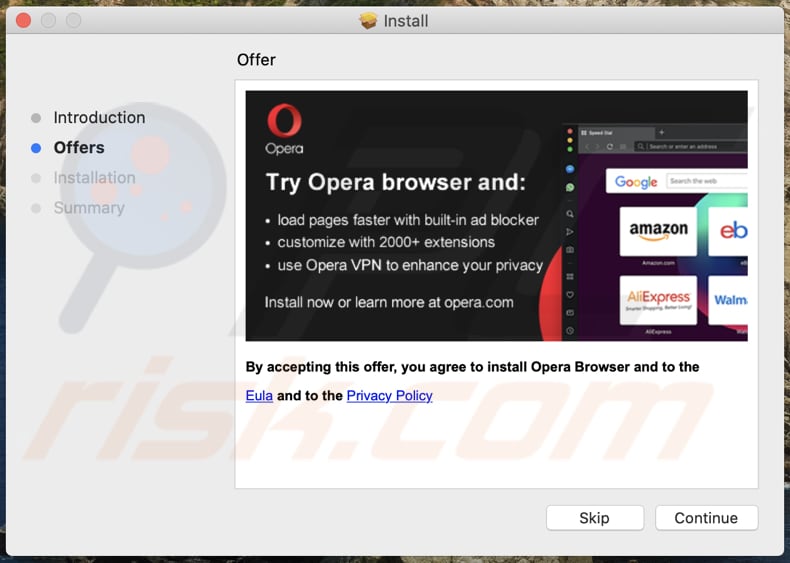
Lista dos ficheiros Helper_update's que necessitam ser removidos:
- ~/Library/LaunchAgents/com.patext.plist
- ~/.zsh/misc/helper_update
- ~/.zsh/misc/login_helper
- ~/.zsh/misc/module_init
- /Users/[username]/Library/patext/patext
NOTA IMPORTANTE! Helper_update adiciona-se à lista de aplicações que são automaticamente executadas em cada utilizador que inicia sessão. Por conseguinte, antes de começar, execute estes passos:
- Vá às Preferências do Sistema -> Utilizadores & Grupos.
- Clique na sua conta (também conhecido como Utilizador Actual).
- Clique nos Itens Login.
- Procure pela entrada "Helper_update". Selecione-a, e clique no botão "-" e remova-o.
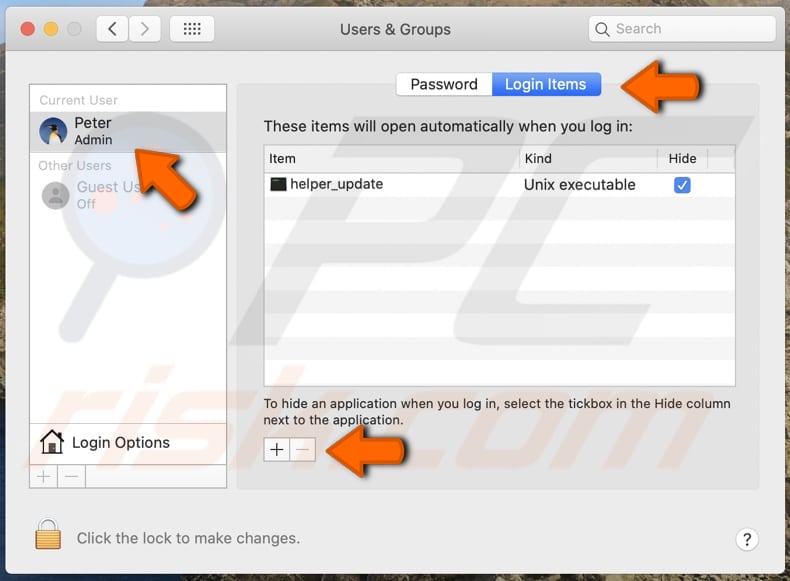
Remoção automática instantânea do malware:
A remoção manual de ameaças pode ser um processo moroso e complicado que requer conhecimentos informáticos avançados. O Combo Cleaner é uma ferramenta profissional de remoção automática do malware que é recomendada para se livrar do malware. Descarregue-a clicando no botão abaixo:
DESCARREGAR Combo CleanerAo descarregar qualquer software listado no nosso website, concorda com a nossa Política de Privacidade e Termos de Uso. Para usar a versão completa do produto, precisa de comprar uma licença para Combo Cleaner. 7 dias limitados para teste grátis disponível. O Combo Cleaner pertence e é operado por RCS LT, a empresa-mãe de PCRisk.
Menu rápido:
- O que é Helper_update?
- PASSO 1. Remova os ficheiros e pastas relacionados com Helper_update do OSX.
- PASSO 2. Remova os anúncios Helper_update do Safari.
- PASSO 3. Remova o adware Helper_update do Google Chrome.
- PASSO 4. Remova os anúncios Helper_update do Mozilla Firefox.
O vídeo demonstra como remover adware e sequestradores de navegador de um computador Mac:
Remoção do adware Helper_update :
Remova as aplicações potencialmente indesejáveis relacionadas com Helper_update da sua pasta "Aplicações":

Clique no ícone Finder. Na janela do Finder, selecione "Aplicações". Na pasta aplicações, procure por "MPlayerX", "NicePlayer", ou outras aplicações suspeitas e arraste-as para a Reciclagem. Após a remoção de aplicação(s) potencialmente indesejada(s) que causam os anúncios online, verifique o seu Mac para qua qualquer componente restante.
DESCARREGAR removedor de infeções por malware
Combo Cleaner faz uma verificação se o seu computador estiver infetado. Para usar a versão completa do produto, precisa de comprar uma licença para Combo Cleaner. 7 dias limitados para teste grátis disponível. O Combo Cleaner pertence e é operado por RCS LT, a empresa-mãe de PCRisk.
Remova os ficheiros e pastas relacionados a anúncios por helper_update:

Clique no ícone do Finder, no menu de barras. Escolha Ir, e clique em Ir para Pasta...
 Verifique por ficheiros gerados por adware na pasta /Library/LaunchAgents:
Verifique por ficheiros gerados por adware na pasta /Library/LaunchAgents:

Na pasta Ir para...barra, tipo: /Library/LaunchAgents
 Na pasta "LaunchAgents", procure por ficheiros adicionados recentemente suspeitos e mova-os para a Reciclagem. Exemplos de ficheiros gerados pelo adware - “installmac.AppRemoval.plist”, “myppes.download.plist”, “mykotlerino.ltvbit.plist”, “kuklorest.update.plist”, etc. Comumente o adware instala vários ficheiros no mesmo string.
Na pasta "LaunchAgents", procure por ficheiros adicionados recentemente suspeitos e mova-os para a Reciclagem. Exemplos de ficheiros gerados pelo adware - “installmac.AppRemoval.plist”, “myppes.download.plist”, “mykotlerino.ltvbit.plist”, “kuklorest.update.plist”, etc. Comumente o adware instala vários ficheiros no mesmo string.
 Verifique para adware gerado por ficheiros na pasta /Library/Application Support:
Verifique para adware gerado por ficheiros na pasta /Library/Application Support:

Na pasta Ir para...barra, tipo: /Library/Application Support
 Na pasta "Application Support", procure qualquer pasta suspeita recém-adicionada. Por exemplo, "MPlayerX" ou tese "NicePlayer" e mova as pastas para a Reciclagem.
Na pasta "Application Support", procure qualquer pasta suspeita recém-adicionada. Por exemplo, "MPlayerX" ou tese "NicePlayer" e mova as pastas para a Reciclagem.
 Verifique por ficheiros gerados por adware na pasta ~/Library/LaunchAgents:
Verifique por ficheiros gerados por adware na pasta ~/Library/LaunchAgents:

Na barra Ir para Pasta, escreva: ~/Library/LaunchAgents

Na pasta "LaunchAgents", procure por ficheiros adicionados recentemente suspeitos e mova-os para a Reciclagem. Exemplos de ficheiros gerados pelo adware - “installmac.AppRemoval.plist”, “myppes.download.plist”, “mykotlerino.ltvbit.plist”, “kuklorest.update.plist”, etc. Comumente o adware instala vários ficheiros no mesmo string.
 Verifique por ficheiros gerados por adware na pasta /Library/LaunchDaemons:
Verifique por ficheiros gerados por adware na pasta /Library/LaunchDaemons:
 Na pasta Ir para...barra, tipo: /Library/LaunchDaemons
Na pasta Ir para...barra, tipo: /Library/LaunchDaemons

Na pasta "LaunchDaemons", procure qualquer ficheiro suspeito recém-adicionado. Por exemplo “com.aoudad.net-preferences.plist”, “com.myppes.net-preferences.plist”, "com.kuklorest.net-preferences.plist”, “com.avickUpd.plist”, etc., e mova-os para a Reciclagem.
 Verifique o seu Mac com o Combo Cleaner:
Verifique o seu Mac com o Combo Cleaner:
Se seguiu todas as etapas na ordem correta, o Mac deve estar livre de infecções. Para ter certeza de que seu sistema não está infectado, execute uma verificação com o Combo Cleaner Antivirus. Descarregue-o AQUI. Depois de descarregar o ficheiro, clique duas vezes no instalador combocleaner.dmg, na janela aberta, arraste e solte o ícone Combo Cleaner no topo do ícone Applications. Agora abra a sua barra de lançamento e clique no ícone Combo Cleaner. Aguarde até que o Combo Cleaner atualize seu banco de dados de definições de vírus e clique no botão "Start Combo Scan".

O Combo Cleaner irá analisar o seu Mac em pesquisa de infecções por malware. Se a verificação antivírus exibir "nenhuma ameaça encontrada", isso significa que pode continuar com o guia de remoção, caso contrário, é recomendável remover todas as infecções encontradas antes de continuar.

Depois de remover os ficheiros e pastas gerados pelo adware, continue a remover extensões fraudulentas dos seus navegadores de Internet.
Remoção do anúncios por helper_update dos navegadores de Internet:
 Remova extensões fraudulentas do Safari:
Remova extensões fraudulentas do Safari:
Remova anúncios por helper_update as extensões relacionada ao Safari:

Abra o navegador Safari, a partir do menu de barra, selecione "Safari" e clique em "Preferências ...".

Na janela de preferências, selecione "Extensões" e procure por qualquer extensão suspeita recém-instalada. Quando localizada clique no botão "Desinstalar" ao lado dela/delas. Note que pode desinstalar seguramente todas as extensões do seu navegador Safari - não são cruciais para o funcionamento normal do navegador.
- Se continuar a ter problemas com redirecionamentos de navegador e anúncios indesejados - Restaure o Safari.
 Remova os plugins fraudulentos do Mozilla Firefox:
Remova os plugins fraudulentos do Mozilla Firefox:
Remova anúncios por helper_update add-ons relacionados ao Mozilla Firefox:

Abra o navegador Mozilla Firefox. No canto superior direito do ecrã, clique no botão "Abrir Menu" (três linhas horizontais). No menu aberto, escolha "Add-ons".

Escolha o separador "Extensões" e procure os complementos suspeitos recém-instalados. Quando localizado clique no botão "Desinstalar" ao lado dele/deles. Note que pode desinstalar seguramente todas as extensões do seu navegador Mozilla Firefox - não são cruciais para o funcionamento normal do navegador.
Se continuar a ter problemas com redirecionamentos de navegador e anúncios indesejados - Restaure o Mozilla Firefox.
 Remova as extensões fraudulentas do Google Chrome:
Remova as extensões fraudulentas do Google Chrome:
Remova anúncios por helper_update add-ons relacionados ao Google Chrome:

Abra o Google Chrome e clique no botão "menu Chrome" (três linhas horizontais), localizado no canto superior direito da janela do navegador. A partir do menu flutuante, escolha "Mais Ferramentas" e selecione "Extensões".

Escolha a janela "Extensões" e procure os add-ons suspeitos recém-instalados. Quando localizado clique no botão "Reciclagem" ao lado dele/deles. Note que pode desinstalar seguramente todas as extensões do seu navegador Google Chrome - não são cruciais para o funcionamento normal do navegador.
Se continuar a ter problemas com redirecionamentos de navegador e anúncios indesejados - Restaure o Google Chrome.
Partilhar:

Tomas Meskauskas
Pesquisador especialista em segurança, analista profissional de malware
Sou um apaixonado por segurança e tecnologia de computadores. Tenho experiência de mais de 10 anos a trabalhar em diversas empresas relacionadas à resolução de problemas técnicas e segurança na Internet. Tenho trabalhado como autor e editor para PCrisk desde 2010. Siga-me no Twitter e no LinkedIn para manter-se informado sobre as mais recentes ameaças à segurança on-line.
O portal de segurança PCrisk é fornecido pela empresa RCS LT.
Pesquisadores de segurança uniram forças para ajudar a educar os utilizadores de computadores sobre as mais recentes ameaças à segurança online. Mais informações sobre a empresa RCS LT.
Os nossos guias de remoção de malware são gratuitos. Contudo, se quiser continuar a ajudar-nos, pode-nos enviar uma ajuda, sob a forma de doação.
DoarO portal de segurança PCrisk é fornecido pela empresa RCS LT.
Pesquisadores de segurança uniram forças para ajudar a educar os utilizadores de computadores sobre as mais recentes ameaças à segurança online. Mais informações sobre a empresa RCS LT.
Os nossos guias de remoção de malware são gratuitos. Contudo, se quiser continuar a ajudar-nos, pode-nos enviar uma ajuda, sob a forma de doação.
Doar
▼ Mostrar comentários